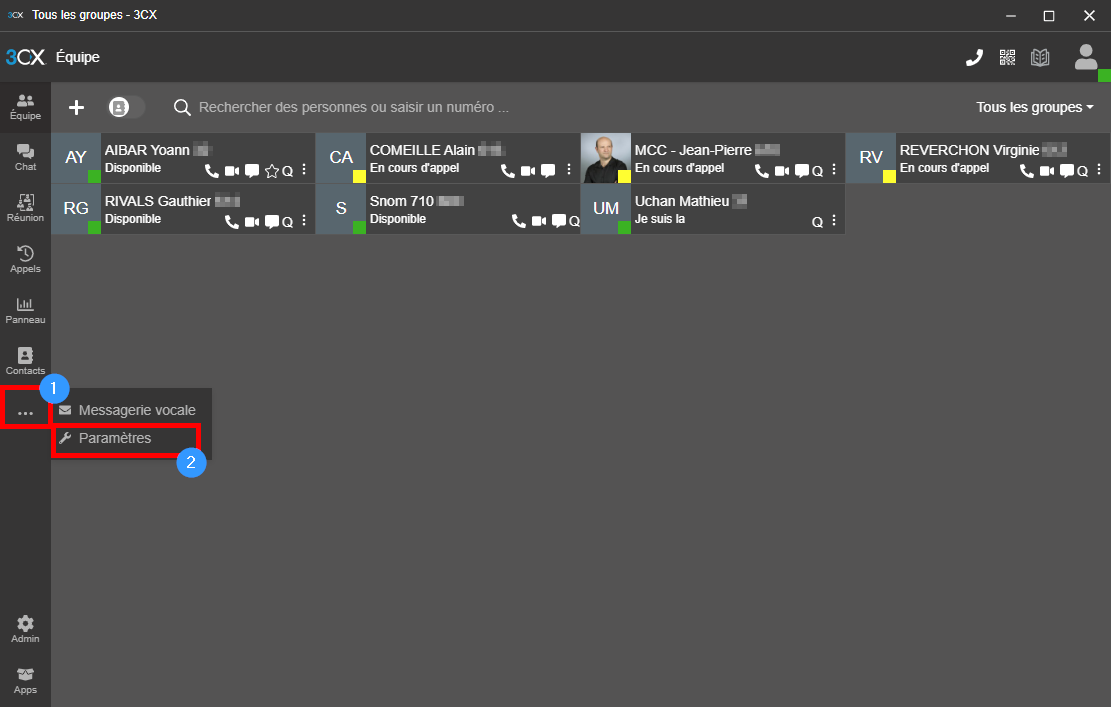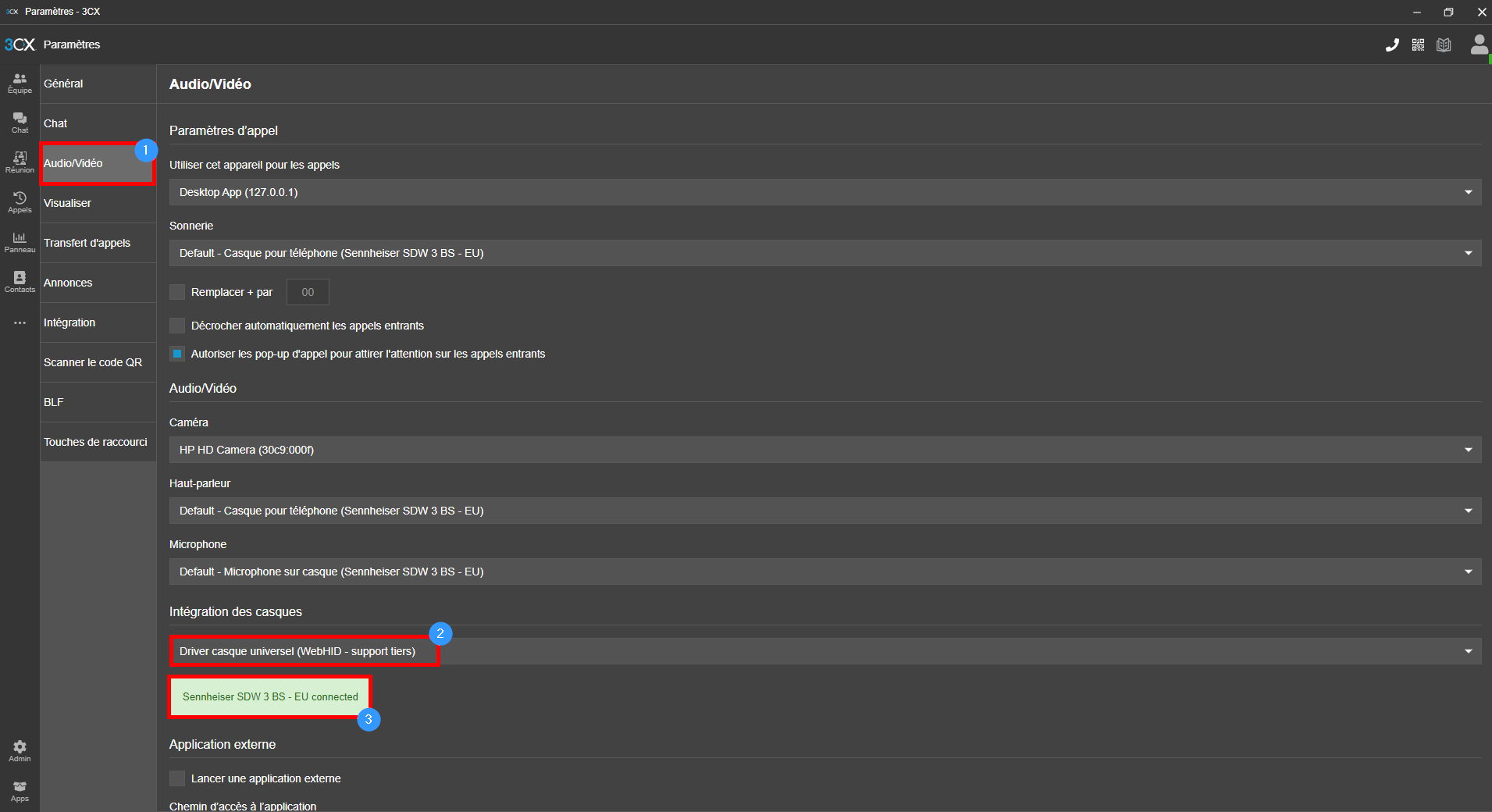Votre casque dans le Webclient/ Desktop app 3CX
Configurer le Webclient 3CX pour qu'il utilise votre casque :
a) Informations :
Quand vous branchez un casque sur votre ordinateur, il se configure SOUVENT directement dans votre 3CX. (sonnerie, conversation et microphone), mais les boutons au niveau du casque ne fonctionneront pas.
Afin de maintenir le casque à jour et si vous souhaitez pouvoir décrocher avec le casque directement le programme correspondant à la marque de votre casque est indispensable.
Nous déconseillons les écouteurs et les microphones et hauts parleurs d'ordinateur portable pour une question de qualité pour votre interlocuteur.
Si vous utilisez un casque professionnel de marque Sennheiser / Jabra / Plantronic ou Poly/ Yealink, il est conseillé d'installer le programme correspondant pour une intégration optimale :
- Mises à jour régulières de votre casque grâce au logiciel
- Fait fonctionner le bouton qui sert à décrocher/raccrocher
▲ Les liens suivants lancent le téléchargement du programme correspondant à la marque de votre casque, l'url qui suit est le site où trouver le programme. Ces liens sont pour les PC Windows.
Sennheiser : Epos Connect (https://www.eposaudio.com/en/us/enterprise/software/epos-connect)
Jabra : Jabra Direct (https://www.jabra.fr/software-and-services/jabra-direct)
Plantronic ou Poly : Plantronic Hub (https://www.poly.com/fr/fr/support/downloads-apps/hub-desktop)
Yealink : Yealink USB Connect (https://www.yealink.com/website-service/download/windows.zip)
b) Configuration du casque :
Pour le configurer votre casque il faut aller dans les paramètres "Audio/Vidéo".
(1) : Haut-parleur : Périphérique sur lequel sort le son quand vous êtes en ligne.
(2) : Intégration casque : Si vous avez installé et mis à jour votre casque Sennheiser / Jabra / Plantronic ou Poly/Yealink grâce au programme plus haut, vous pouvez le sélectionner à cette endroit. (maintenant pour Sennheiser, il faut choisir "Driver casque universel")
(3) : Si c'est écrit sur un fond vert avec un modèle de casque, cela veut dire que l'intégration s'est bien déroulé.
Vous avez toutes les clefs en main ! Si vous avez besoin d'aide, n'hésitez pas à nous appeler !